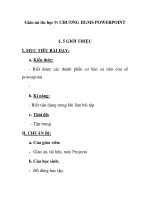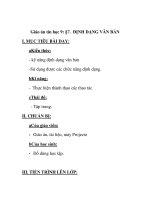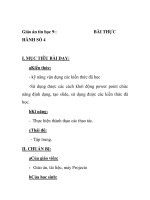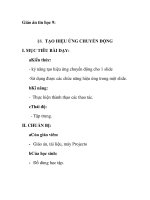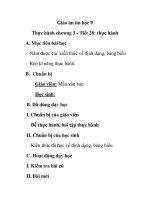Giáo án tin học 9 - CHỚP ẢNH DESKTOP BẰNG SNAGIT ppsx
Bạn đang xem bản rút gọn của tài liệu. Xem và tải ngay bản đầy đủ của tài liệu tại đây (251.55 KB, 10 trang )
Giáo án tin học 9: CHỚP ẢNH DESKTOP BẰNG
SNAGIT
I. MỤC TIÊU BÀI DẠY:
aKiến thức:
- Học sinh biết được cách chớp một ảnh bằng snagit
trên destop.
- Học sinh hiểu được phần mềm và vận dụng vào để
chớp ảnh bằng phần mềm.
bKĩ năng:
- Thực hiện thành thạo các thao tác.
cThái độ:
- Tập trung.
II. CHUẨN BỊ:
aCủa giáo viên:
- Giáo án, tài liệu, máy Projecto
bCủa học sinh:
- Đồ dùng học tập.
III. TIẾN TRÌNH LÊN LỚP:
a. Ổn định tổ chức lớp: 2 Phút:
bKiểm tra bài cũ:
- Trình bày cách định dạng một văn bản?
c. Giảng bài mới, củng cố kiến thức, rèn kĩ năng:
Thời
gian
30’
Hoạt động của
giáo viên
1)Hoạt động 1:
giới thiệu phần
mềm.
SnagIt là công cụ
"chụp ảnh"
(capture) màn
hình thông dụng.
Ngay từ khi mới
phát hành bản
đầu tiên năm
1990 tới nay,
SnagIt luôn là
một công cụ hữu
Hoạt
động
của
học
sinh
học
sinh
lắng
nghe
và
theo
dõi
Nội dung ghi bảng
I.Giới thiệu:
SnagIt là công cụ "chụp ảnh"
(capture) màn hình thông dụng.
Ngay từ khi mới phát hành bản
đầu tiên năm 1990 tới nay,
SnagIt luôn là một công cụ hữu
ích cho những người sử dụng
Microsoft Windows.
ích cho những
người sử dụng
Microsoft
Windows. Nó
cung cấp cho ta
một phương cách
dễ dàng nhất để
chụp ảnh và in ra
các màn hình
Windows. Không
chỉ có hình ảnh,
SnagIt32 còn
"chớp" luôn cả
text và video.
Một số chức năng
chính của SnagIt:
capture các màn
hình và các menu
trong một chương
trình Windows để
dùng làm tư liệu;
2) khởi động :
sử dụng lệnh :
Start/program/snagit
Màn hình làm việc
58’
xử lý hình ảnh
một cách chuyên
nghiệp; save
được các cửa sổ
dài, cho dù chúng
chui tọt ra khỏi
màn hình (scroll
off-screen); hình
thành các file
video AVI từ
hoạt động của
một chương trình
nào đó đang diễn
ra trên desktop;
nó ghi được cả
âm thanh từ
micro của bạn;
save màn hình để
gửi qua e-
mail, Một điều
rất hữu ích cho
học
sinh
lắng
nghe
và
theo
dõi
những ai thích sử
dụng phần mềm
là chức năng in
màn hình
"PrintScreen"
(nhấn phím
PRINTSCRN)
của Windows.
Việc sử dụng
SnagIt rất đơn
giản. Bạn chỉ việc
gọi SnagIt lên,
thu nhỏ nó thành
icon trên thanh
taskbar. Bây giờ,
mỗi lần muốn
capture một màn
hình hay một đối
tượng nào trên
màn hình, bạn chỉ
Nhìn
màn
hình
giáo
viên
thao
tác.
Bây giờ, mỗi lần muốn capture
một màn hình hay một đối
tượng nào trên màn hình, bạn
chỉ việc nhấn tổ hợp phím tắt
CTRL+SHIFT+P. Cửa sổ
Capture Preview sẽ xuất hiện
cho thấy hình ảnh vừa "chớp"
được đó. Để lưu hình ảnh này,
bạn nhấp chuột lên menu File
và chọn lệnh Save As.
Về phím tắt, mặc nhiên là
CTRL+SHIFT+P. Tuy nhiên,
bạn có thể thay đổi tùy ý mình
bằng cách click chuột lên menu
Options và chọn lệnh Program
Preferences.
việc nhấn tổ hợp
phím tắt
CTRL+SHIFT+P.
Cửa sổ Capture
Preview sẽ xuất
hiện cho thấy
hình ảnh vừa
"chớp" được đó.
Để lưu hình ảnh
này, bạn nhấp
chuột lên menu
File và chọn lệnh
Save As
Nếu chọn Region
: sau khi nhấn tổ
hợp phím nóng,
bạn dùng trỏ
chuột để kéo
khoanh vùng
muốn capture.
gọi
học
sinh
lên
bảng
để
thực
hiện
các
Để chọn đối tượng capture, bạn
nhấp menu Input
Chọn Full-screen DOS : bạn sẽ
chụp được nguyên màn hình ở
các ứng dựng MS-DOS bằng
cách nhấn phím PRINTSCRN.
Chọn Fixed
Region : sau khi
nhấn tổ hôp
phím, trỏ chuột sẽ
biến thành một
khung đỏ (kích
thước của khung
do bạn quy định
bằng cách click
chuột lên lệnh
Properties trong
menu Input, mặc
định là W 300 x
H 200 pixels).
Bạn rê khung này
tới khu vực màn
hình muốn
capture.
Chọn Full-screen
DOS : bạn sẽ
thao
tác
mà
giáo
viên
đã
thực
hiện
IV. HƯỚNG DẪN HỌC SINH TỰ HỌC: 5 phút
- Củng cố lại bài: nhắc lại các nội dung đã thực hành.
V. RÚT KINH NGHIỆM-BỔ SUNG:
chụp được
nguyên màn hình
ở các ứng dựng
MS-DOS bằng
cách nhấn phím
PRINTSCRN.